在我的电脑中安装了anaconda,所以我用anaconda来安装,先切换到我要安装的环境下,然后开始安装jupyter
activate tf
conda install jupyter
安装完毕后运行jupyter
jupyter notebook
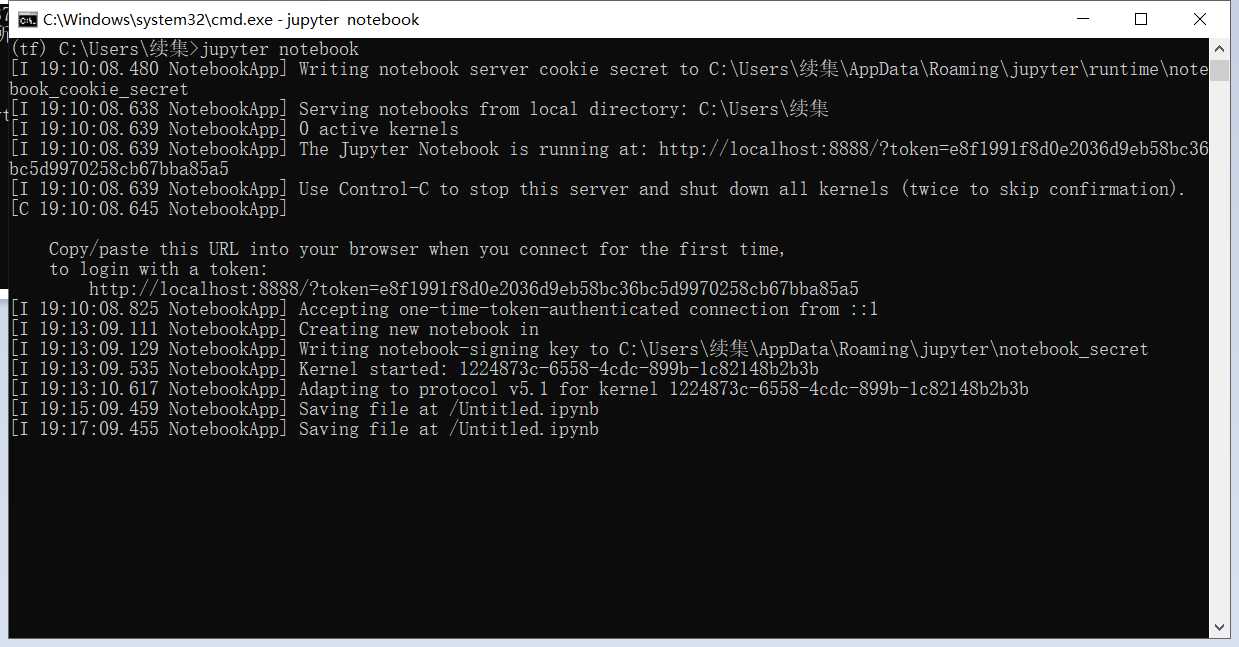
这个界面不要关闭,然后默认浏览器会打开一个网页,地址为 http://localhost:8888/tree# ,浏览器中的界面长这样
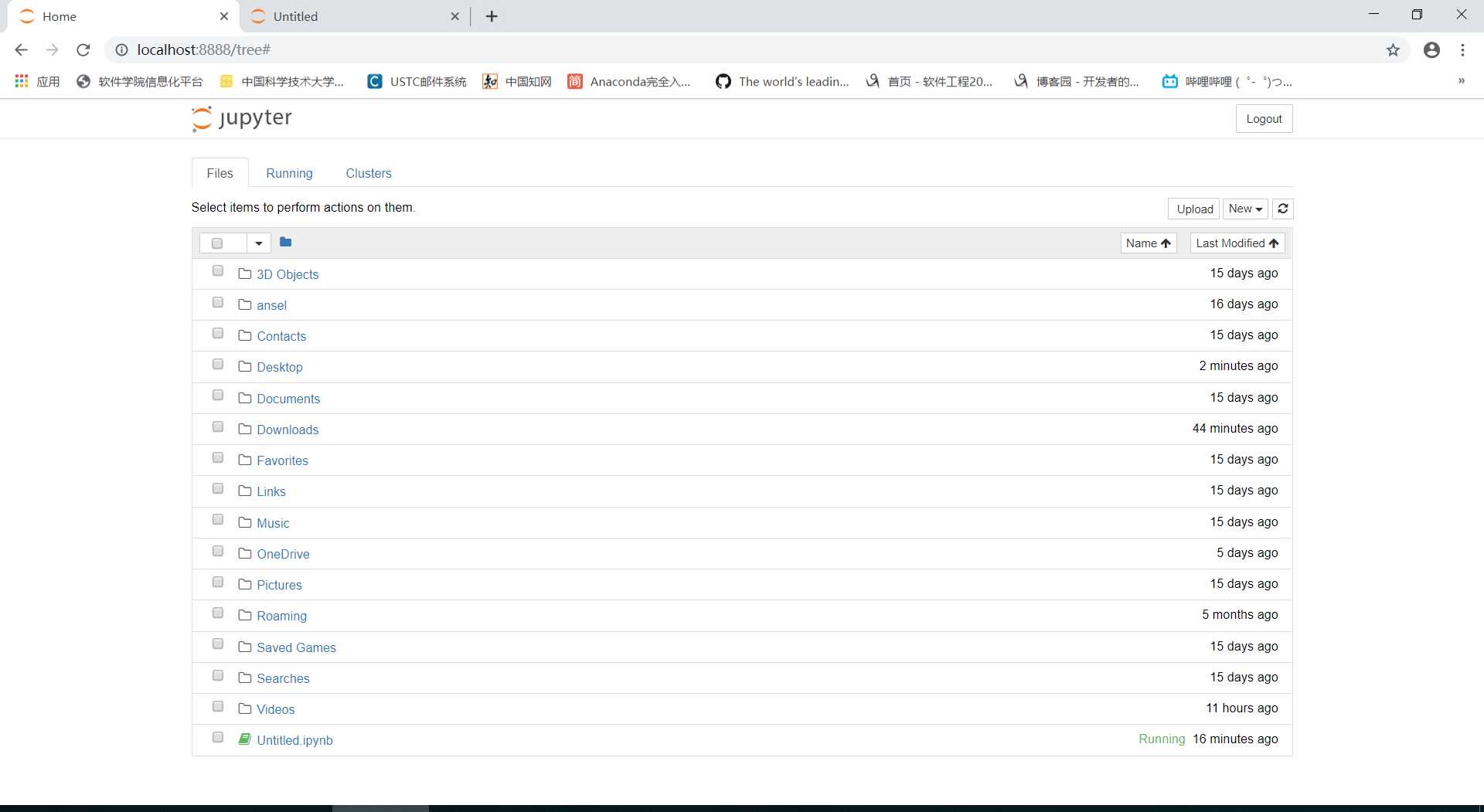
其他的东西我们都先不管,先看右边的new
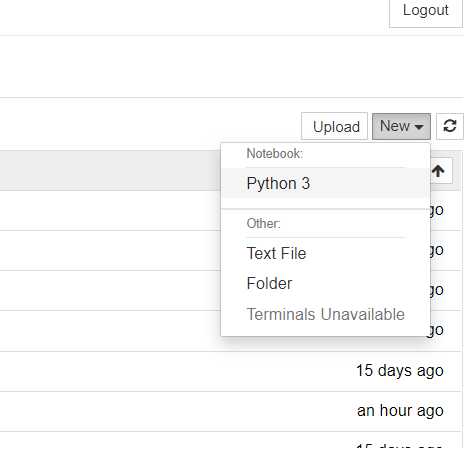
里面有几个选项,python 3是我们主要使用的,进去页面如下图,text file就是文本文件,folder就是新建一个文件夹,terminals是终端,不过我这里显示是不可用
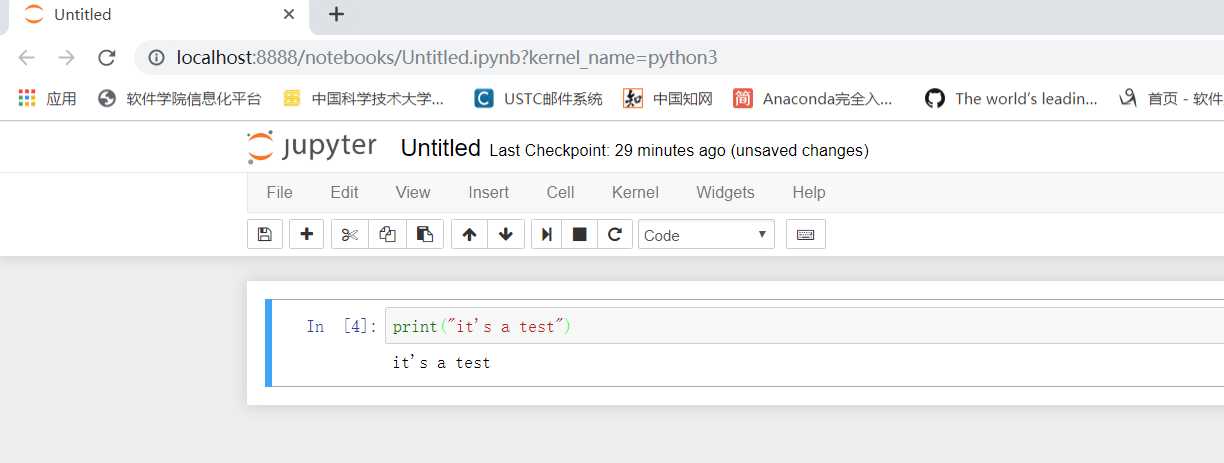
我输入了一句代码,按ctrl+enter执行。
这时候有个问题,我在anaconda中创建了几个环境,应该怎么给jupyter选择使用哪个环境来解释呢?
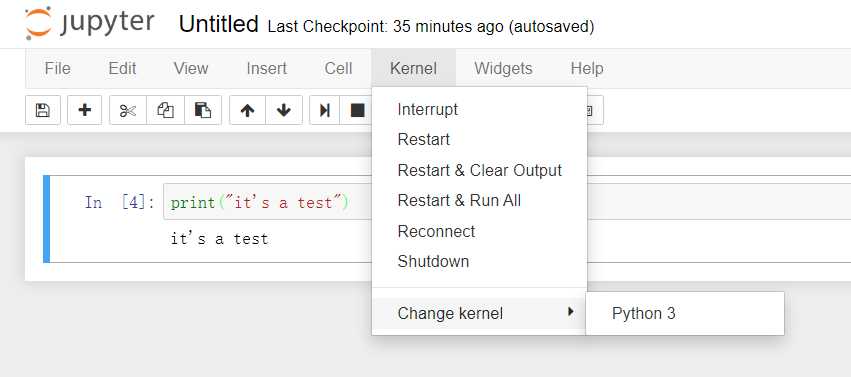
这里先要安装nb_conda_kernels工具,进入命令行界面,输入
conda install nb_conda_kernels
安装完毕重启jupyter notebook
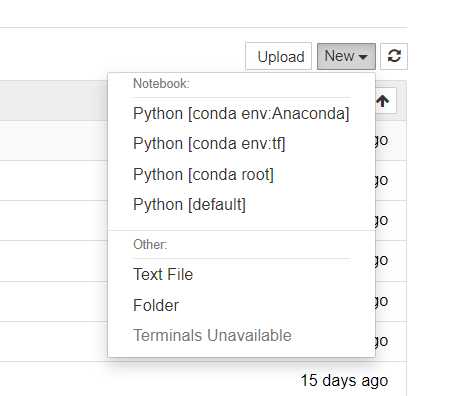
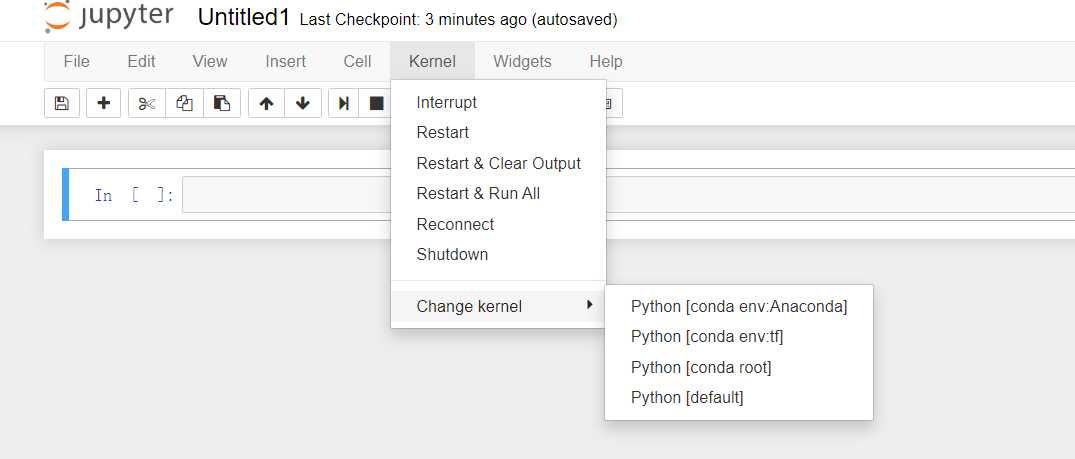
这里可以看到和之前有不同
原文:https://www.cnblogs.com/xujih/p/11618287.html